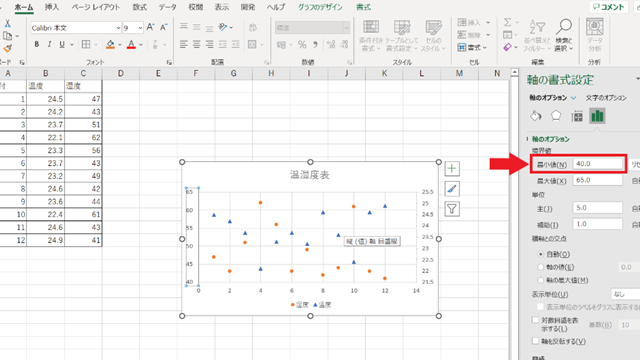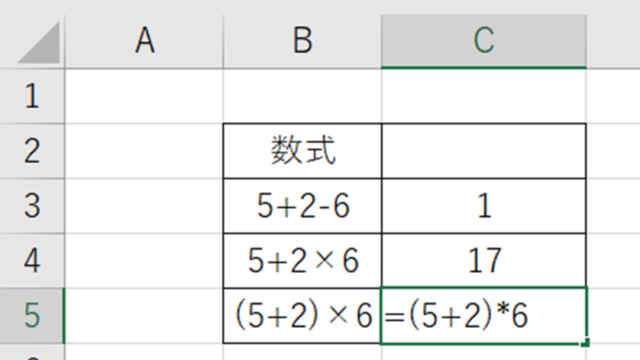エクセルを始めて使う人は「何から勉強すればいいのかわからない・・」という人が多いと思います。
学ぶことは色々ありますが、その中の1つとして「ショートカットキー」が挙げられ、これを覚えておくとかなり効率よく操作できるようになります。
中でも、初心者が覚えるべきよく使う・実用的なショートカットを10個に絞りましたので(本当はもっと入れたいです笑)、参考にしてみてくださいね。
エクセル初心者向けショートカット10選【よく使うショートカットキー】
それでは以下でエクセル初心者が覚えるべき「実務に使えるショートカットキー10選」を紹介していきます。
最初に一覧でショートカットキーを載せておきますね。
コピー(セルや図形などのコピーなど)
まず代表的な操作にはセルのコピーです。
コピーのショートカットは
・windows:【Ctrl】 + 【C】
・mac:【⌘】+ 【C】
処理できます。
詳しくは以下の記事で解説していますので、併せて確認してみてくださいね♪

貼り付け(ペースト)(コピーしたものを)
上でコピーしたものを貼り付けるまでが、基本的に1セットとなりますね。
貼り付けるショートカットは
・windows:【Ctrl】 + 【V】
・mac:【⌘】+ 【V】
処理できます。
詳しくは以下の記事で解説していますので、併せて確認してみてくださいね♪
切り取り
コピーではなく「切り取り(元のセルは消える)」を使用する場面も非常に多いです。
切り取りのショートカットは
・windows:【Ctrl】 + 【X】
・mac:【⌘】+ 【X】
にて処理できます。
詳しくは以下の記事で解説していますので、併せて確認してみてくださいね♪
セルを一気にジャンプ
よく最終列・最終行~先頭列・先頭行のセルに一気に移動したいケースもかなり出てきます。
セルの一気に移動するショートカットは
・windows:【Ctrl】 + 【矢印(←・→・↑・↓】
・mac:【⌘】 + 【矢印(←・→・↑・↓】
にて処理できます。
詳しくは以下の記事で解説していますので、併せて確認してみてくださいね♪
セル範囲の一括選択
一気に移動ではなく、範囲を一括選択したい場合も頻出です。
セル範囲を一気に指定・選択するショートカットは
・windows:【Ctrl】 + 【Shift】 + 【矢印(←・→・↑・↓】
・mac:【⌘】 + 【Shift】 +【矢印(←・→・↑・↓】
にて処理できます。
詳しくは以下の記事で解説していますので、併せて確認してみてくださいね♪
シート全体を選択
シート内を部分的に範囲指定するのではなく、シート全体を全選択したいケースもあるでしょう。
この全て選択のショートカットは、
・windows:【Ctrl】 + 【A】
・mac:【⌘】 + 【A】
にて処理できます。
詳しくは以下の記事で解説していますので、併せて確認してみてください。
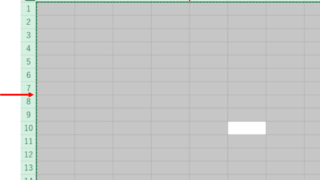
複数セルの選択
複数セルを選ぶ操作も頻出です。
この複数セルをショートカットキーは
・windows:【Ctrl】 + 【任意セルの選択(クリック)】
・mac:【⌘】 + 【任意セルの選択(クリック)】
にて処理できます。
詳しくは以下の記事で解説していますので、併せて確認してみてください。
絶対参照に切り替え
なお数式を覚えた際に、絶対参照を使う場面も頻出ですね。
絶対参照のショートカットは
・windowsもmacも:【F4】
にて処理できます。
詳しくは以下の記事で解説していますので、併せて確認してみてください。
上書き保存(最初は名前を付けて保存)
作成したシートを保存したい場面が非常に多いです。
上書き保存のショートカットは以下の通りです。この時、最初は自動で「名前を付けて保存」に切り替わります。
・windows:【Ctrl】 + 【S】
・mac:【⌘】 + 【S】
にて処理できます。
詳しくは以下の記事で解説していますので、併せて確認してみてください。
上書き保存(最初は名前を付けて保存)
作成したシートを保存したい場面が非常に多いです。
上書き保存のショートカットは以下の通りです。この時、最初は自動で「名前を付けて保存」に切り替わります。
・windows:【Ctrl】 + 【S】
・mac:【⌘】 + 【S】
にて処理できます。
詳しくは以下の記事で解説していますので、併せて確認してみてください。
直前に戻る
間違えてセルを削除、挿入してしまったため、「操作前にすぐに戻りたい」と感じるケースは多々あります。
この時、直前に戻る操作が重要でこのショートカットは、
・windows:【Ctrl】 + 【Z】
・mac:【⌘】 + 【Z】
にて処理できます。
詳しくは以下の記事で解説していますので、併せて確認してみてください。
まとめ エクセル初心者向けのよく使うショートカット10選【初心者用ショートカットキー】
ここでは、エクセル初心者向けショートカット10選【よく使うショートカットキー】について確認しました。
どれも重要な操作のため、この機会に理解しておくといいです。
エクセルでの様々な操作を学び、日々の業務に役立てていきましょう。